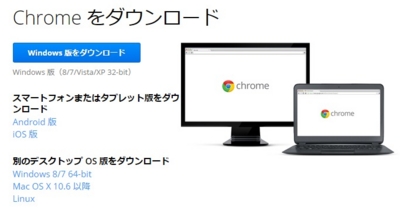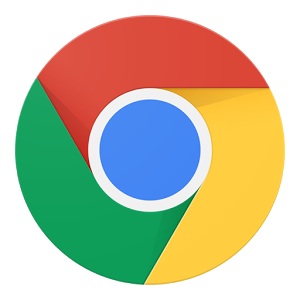
グーグルクロムが重い時の対処方法はそもそもインストールしてるクロムのバージョンが違う。正しいインストールとその他の対処方法これで改善できるよ
グーグルクロムのダウンロードページがミスを誘う
グーグルクロムのインストールページの画面キャプチャはこちらです。
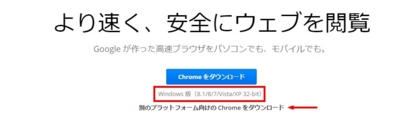
これを見てもらうとわかると思いますが、どのpcで見てもindows 版(8.1/8/7/Vista/XP 32-bit)のダウンロードを案内してるんですよね。皆さんWindows7や8で64ビット版を使ってると思うんですよ。
これが一番の問題です。インストールしてるバージョンのダウンロードのミス。まぁ、普通気がつかないですよね。
すでにインストールしてる人もこれからインストールする人も次の手順を踏めば64bit版をダウンロードできます。
まずは赤枠をクリックするとダウンロードメニューが表示されます。
ここから別のデスクトップOS版の中からWindows 8/7 64-bitをクリックしてあとはダウンロードして実行すればOK!
すでにクロムを使ってる人はそのままDLしたファイルを実行すれば、設定した今の環境をそのまま引き継ぐことができるので、最初から拡張アプリとかを入れ直す必要はありませんのでご安心を。これで1番の問題をクリアできるので、今まで重かったGoogleChromが軽くなってサクサクになります。
設定でGoogleChromを軽くする方法
GoogleChromの設定から詳細設定を選択する。下の感じに表示されます。
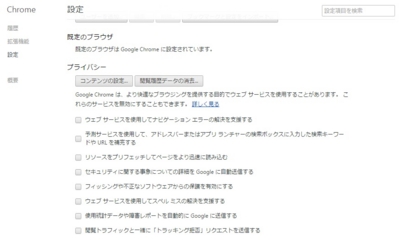
プライバシーの閲覧履歴データの消去からダウンロードファイルやCookieや閲覧履歴を全て削除する。これで軽くなります。
そしてプライバシーの項目のチェックを全部外す。
使ってないタブのメモリ解放するTabMemFree拡張アプリを使う
タブが増えるとそれぞれのタブが余分にメモリを使います。そこで、使ってないタブのメモリ解放アプリのTabMemFreeの拡張を導入。こまめにメモリを解放してあげるとサクサク動きます。これは15秒ごとに開放してくれます。アイコンに◯のマークがついている時が動作。ただの■のアイコンだけだと停止中です。ちょっとわかりにくいよね。
LANの設定の設定を自動検出するをやめる
まずはコントロールパネルからインターネットのプロパティを選択、タブの接続を洗濯して、LANの設定をクリック。そして設定を自動的に検出するのチェックマークを外す。画像で赤字で囲っておいたのでこれでわかると思う。
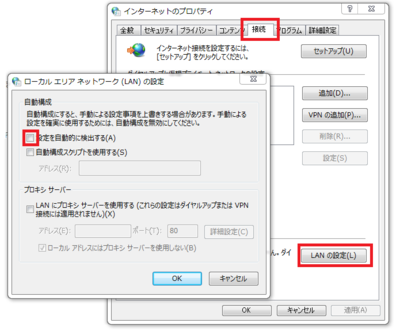
ここまでやればかなり今まで重かったクロムが軽くなってサクサク動く動くようになります。ストレス解消ですね!